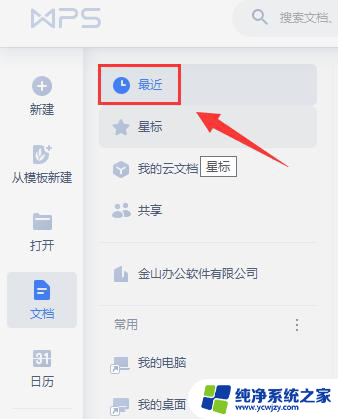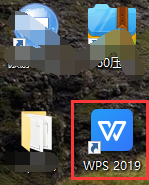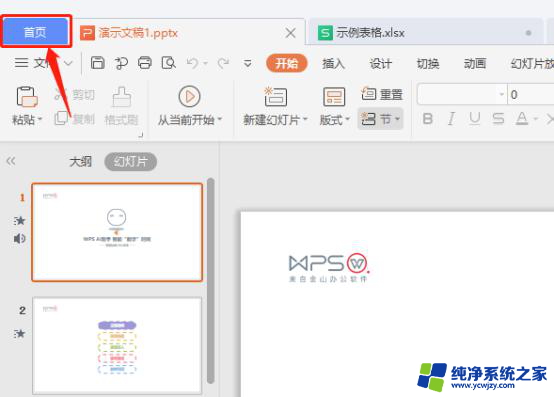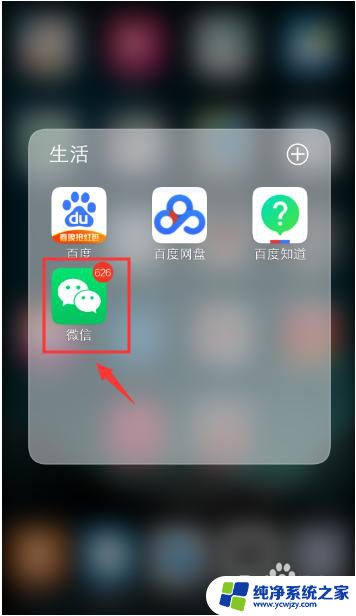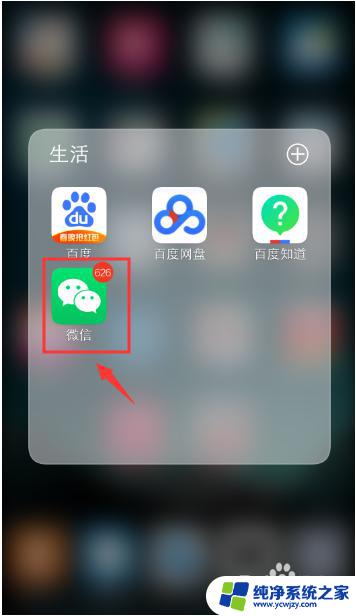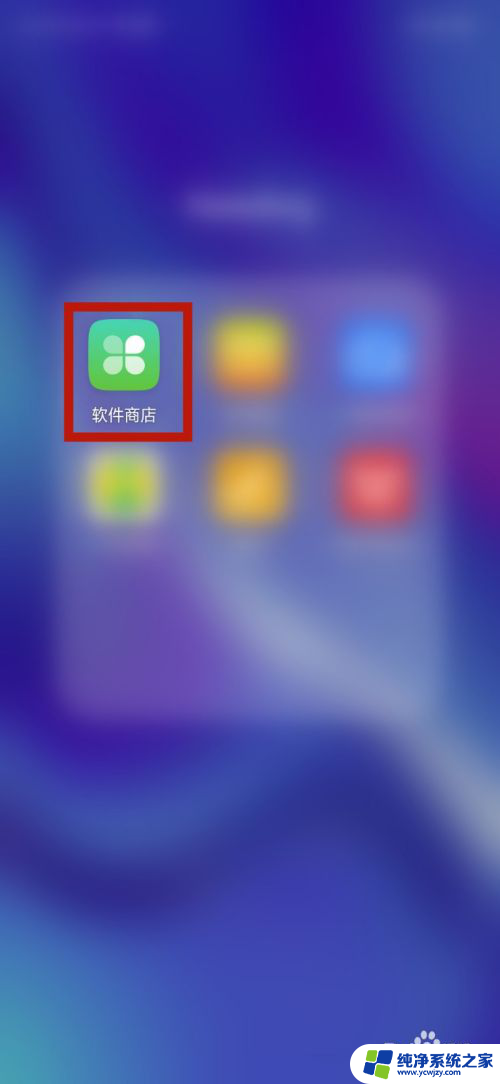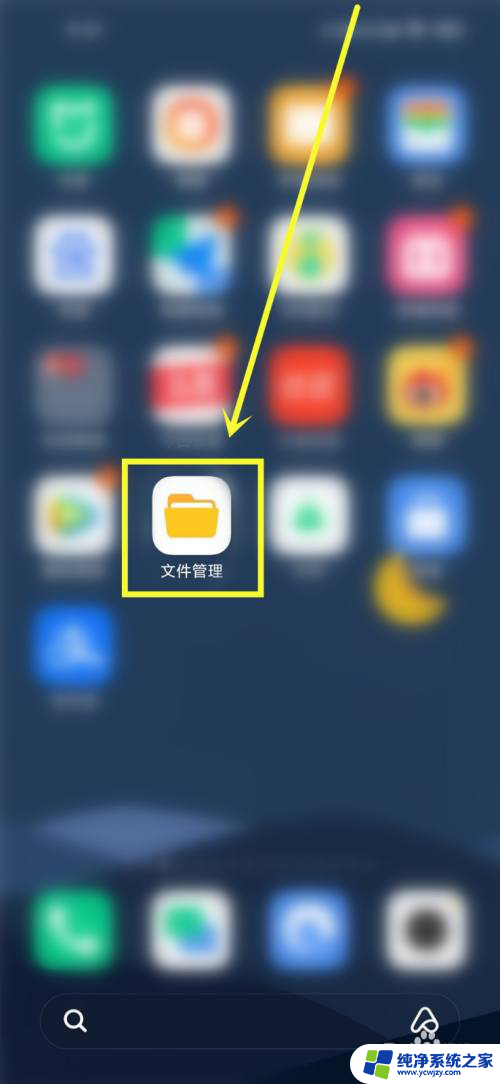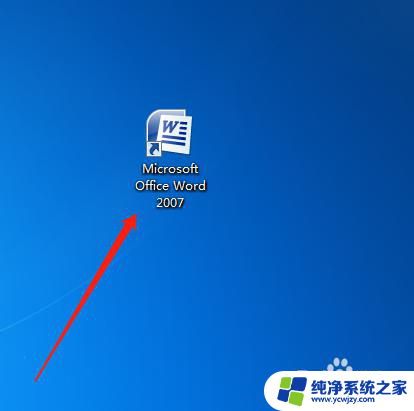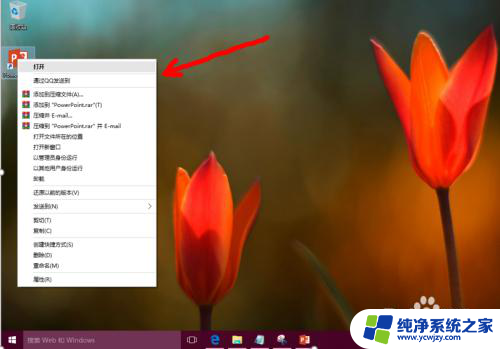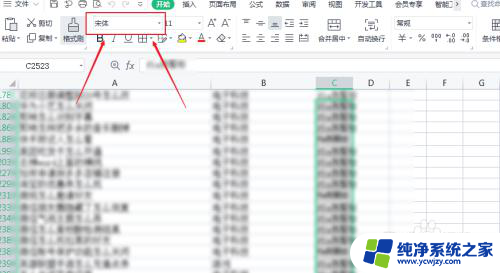ps2021最近使用项怎么关闭 取消Photoshop 2021最近使用项的显示方法
更新时间:2024-01-26 13:55:53作者:xiaoliu
在使用Photoshop 2021时,我们经常会发现最近使用项的列表显示在主界面上,这可能会对我们的工作流程产生一些干扰,幸运的是关闭或取消显示最近使用项并不复杂。本文将介绍一些简单的方法来帮助您关闭或取消Photoshop 2021的最近使用项的显示,以提高您的工作效率。无论您是新手还是有一定经验的用户,这些方法都将帮助您更好地利用Photoshop 2021进行创作和编辑。让我们一起来看看吧!
ps2021取消最近使用项显示方法
打开进入ps 2021版本的界面,可以看到有最近使用项显示。
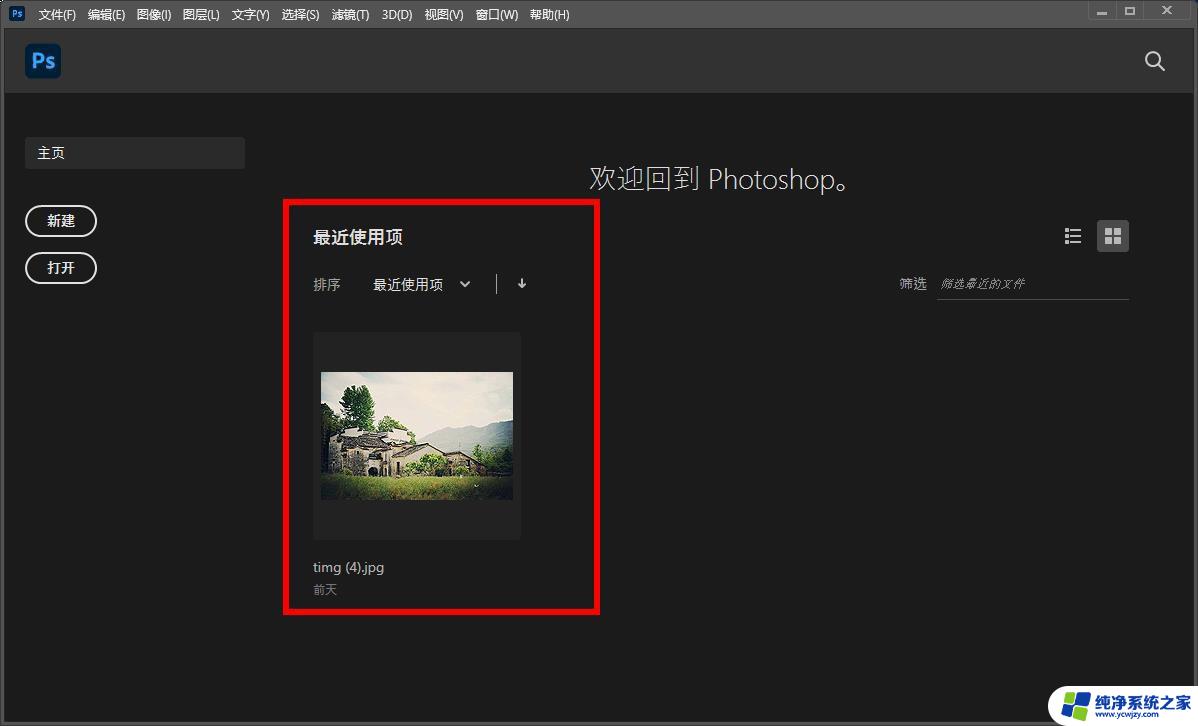
点击菜单栏的编辑选项,选择首选项。
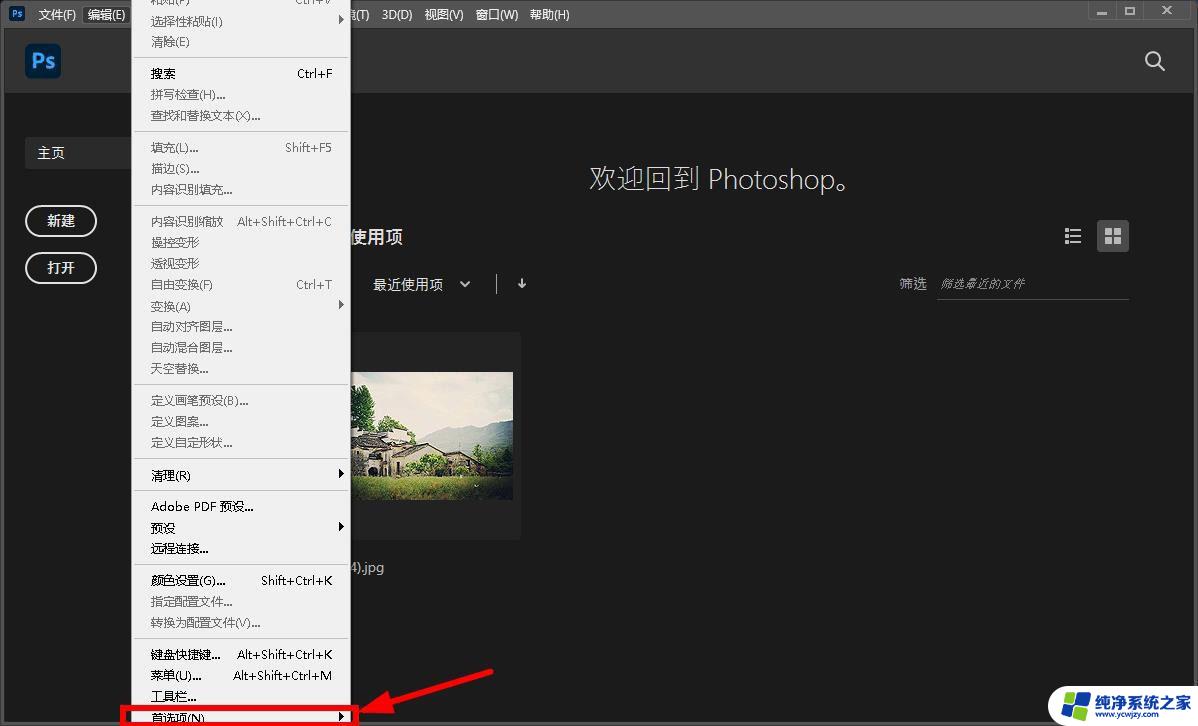
选择常规选项。
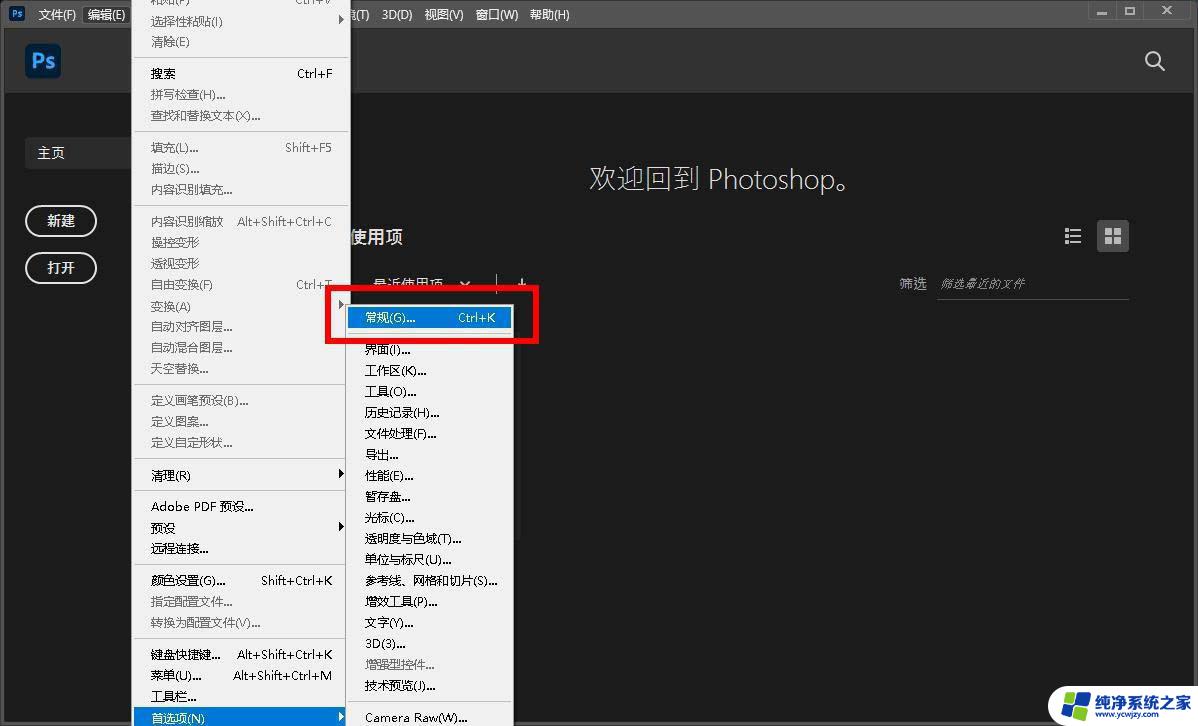
选择文件处理选项。
在页面右侧最下方,将近期列表文件包含的数值改为0.
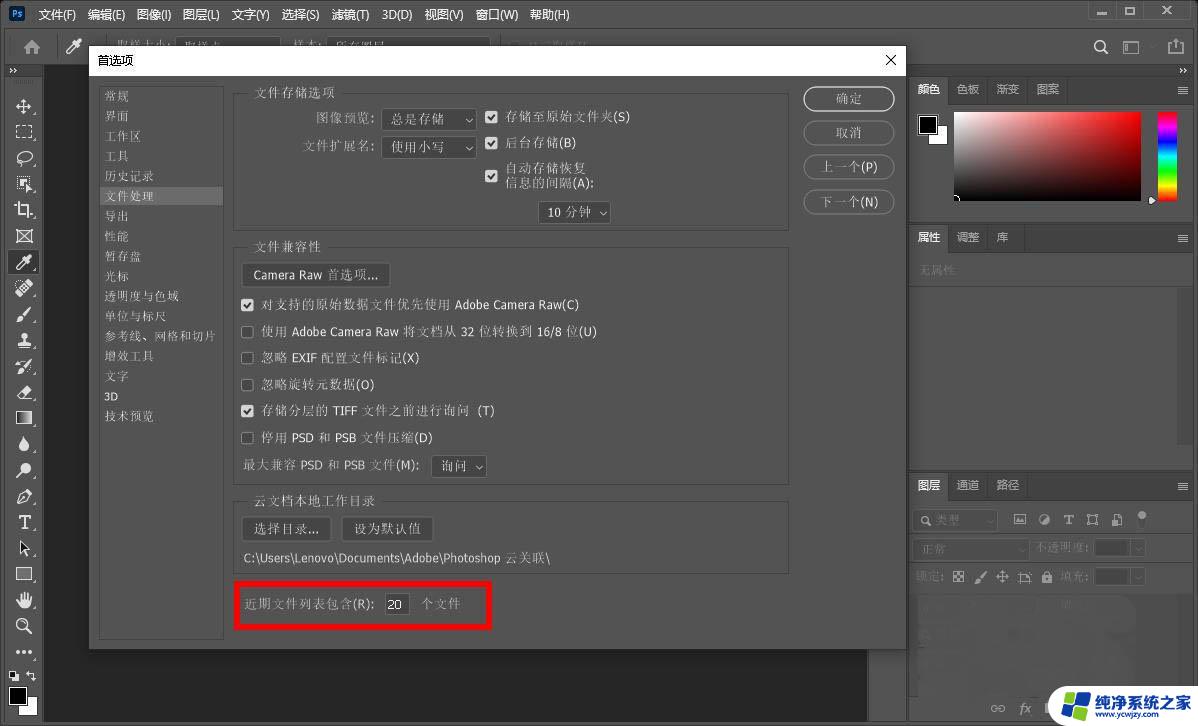
再次重新打开ps,可以发现已经不显示最近使用项了。
在ps的编辑选项中,选择首选项中的文件处理选项。将近期文件列表的数值改为0即可。
注意事项
如果要显示将数值修改一下即可。
以上是关于如何关闭ps2021最近使用项的全部内容,如果您遇到这种情况,不妨尝试根据以上方法解决,希望对大家有所帮助。